tplink路由器扩展器怎么设置(tplink路由器扩展器设置步骤)
时间:2024/4/18作者:未知来源:争怎路由网人气:
tplink路由器扩展器设置方法
1.配置连接电脑的IP地址等参数为【IP: 192.168.1.X 掩码:255.255.255.0 网关:192.168.1.1 DNS:咨询服务商】;
2.配置无线路由器A。
◆启用“无线参数”的Bridge功能,写入无线路由器B、C、D的MAC地址(MAC地址可从设备背板标贴上查看),并根据个人需求修改SSID和频段;
- 软件版本:
- 软件大小:
- 软件授权:
- 适用平台:
- http://dl.pconline.com.cn/download/400290.html
◆在网络参数—WAN口设置处,设置无线路由器A上网。
3.配置无线路由器B、C、D。
◆禁用DHCP服务器;
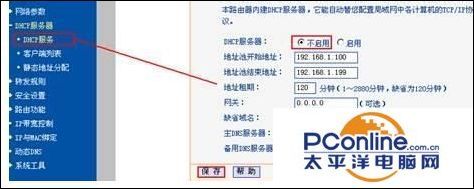
◆ 修改LAN口IP地址为192.168.1.X(各设备IP不同);

◆启用“无线参数”的Bridge功能,写入无线路由器A的MAC地址,修改SSID、调整频段与无线路由器A一致;

4.完成设置。
◆ 将无线路由器A、B、C、D放到指定位置。注意B、C、D的摆放位置要能较好的搜索到A的信号;
◆ 操作各自的电脑无线连接到无线路由器,即可实现无线共享上网。
提示:不同产品的桥接功能其配置原理一样,只是在配置界面上有所区别。桥接时需要注意双方频段一致,以及填写好对方正确的无线MAC地址。
关键词:tplink路由器扩展器如何设置(tplink路由器扩展器设置步骤)